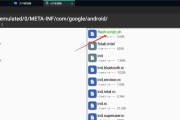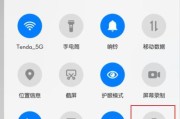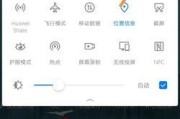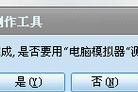随着智能家居设备的普及,将传统的有线电视机顶盒转换为无线网络连接方式,已经成为许多用户的迫切需求。为了方便用户轻松完成机顶盒的无线转换,本文将详细介绍转换机顶盒为无线网络的步骤和一些实用技巧。
机顶盒如何转换为无线网络?
转换机顶盒至无线网络并不是一个复杂的过程。具体步骤如下:

第一步:检查机顶盒是否支持无线连接功能
在进行任何操作之前,首先需要确认您的机顶盒是否具备无线网络功能。通常在机顶盒的说明书上会明确标注是否支持Wi-Fi连接,或者在设备的设置菜单中可以找到相关选项进行确认。
第二步:确保无线路由器和机顶盒处于同一网络环境下
保证路由器正常工作,并且无线网络信号强度良好,确保您的机顶盒能被无线网络覆盖。同时,需要确认机顶盒和路由器处于同一局域网内。
第三步:通过有线网络连接初步配置机顶盒
大部分机顶盒在初次启动时需要通过有线连接来完成初始设置。将机顶盒连接至路由器的LAN口,并开启机顶盒,按照屏幕提示完成设置。
第四步:进入机顶盒的系统设置
完成有线网络的设置之后,将机顶盒通过HDMI线连接至电视,并打开机顶盒和电视,进入机顶盒的系统设置界面。通常在“网络设置”或“系统设置”中可以找到无线网络相关的选项。
第五步:搜索并连接无线网络
在无线网络设置界面中,机顶盒会自动搜索可用的Wi-Fi网络,选择您的家庭无线网络后输入对应的密码进行连接。
第六步:确认连接状态并进行优化
连接成功后,机顶盒应该会显示为“已连接”,并可能还会显示网络速度等信息。此时,您可以尝试观看一些网络内容来确认连接的稳定性,并根据需要进行网络质量的优化。

常见问题与实用技巧
常见问题
1.机顶盒无法搜索到无线信号:首先检查无线路由器是否开启,并且距离机顶盒是否过远。可以尝试重启路由器和机顶盒。
2.连接成功但网络速度慢:可能是无线信道拥堵或信号强度不足,可以尝试更换不同的无线信道或调整机顶盒的位置。
3.无法连接到特定的无线网络:有时可能是密码错误,或路由器设置了MAC地址过滤,需要检查路由器设置并确保允许机顶盒连接。
实用技巧
如果您的机顶盒不支持WiFi,可以考虑购买支持WiFi功能的外接设备如无线网络适配器。
更新机顶盒的固件有时可以改善无线连接的稳定性,建议定期检查是否有可用的固件更新。
为了保证网络传输的稳定性和速度,建议将机顶盒放置在与无线路由器距离适中且信号较强的区域。

机顶盒通过无线网络连接,不仅提高了使用上的灵活性,也为家庭娱乐生活带来了更多便利。通过上述步骤,用户可以轻松将机顶盒连接到无线网络,并在实践中根据具体问题灵活调整。希望这些指导能够帮助您顺利完成机顶盒的无线转换,并享受到高质量的数字生活体验。
标签: #操作步骤